10 módszer a Blu-ray másolására – Nézze meg bármilyen eszközön!
Míg a fizikai médiagyűjtemények, például a Blu-ray-k nehézkesek lehetnek, a Blu-ray-ket bárhonnan, bármilyen eszközön élvezheti? Biztosan! A Blu-ray bemásolásával olyan digitális másolatokat készíthet, amelyek kényelmet és nagyobb rugalmasságot kínálnak. Akkor hogyan lehet bemásolni egy Blu-ray lemezt? A jó hír az, hogy ez az útmutató lebontja a 10 legnépszerűbb szoftvert, amelyre szüksége lesz a Blu-ray másolásához. Az útmutató végére már jó úton halad a digitális filmtár felé.
| A legjobb Blu-ray Ripperek | Leírás |
| 4Easysoft DVD Ripper | Ismert a könnyen navigálható, gyors konverziós időkről és a lemezt javító szerkesztési lehetőségeiről. |
| Kézifék | Ingyenes és nyílt forráskódú, amely különféle bemeneti forrásokat és előre beállított értékeket kezel |
| VLC médialejátszó | Rengeteg digitális fájlt takar, ahol konvertálhatja DVD-jét vagy Blu-ray-jét. |
| MakeMKV | Veszteségmentes másolatot készít a Blu-rayről, és híres gyors konverziós sebességéről. |
| Leawo Blu-ray Ripper | Különféle Blu-ray forrásokat képes kezelni, és támogatja a tömeges feldolgozást. |
| DVDFab Blu-ray Ripper | A tartalmat video- és audioformátumok széles skálájává alakítja át a feladatok sorba állításával az automatikus, egymás utáni bemásoláshoz. |
| Ingyenes Blu-ray Ripper | Célja, hogy a Blu-ray adatokat videoformátumba konvertálja anélkül, hogy a tömörítés miatt minőségromlást okozna. |
| Xilisoft Blu-ray Ripper | Másoljon videókat Blu-ray lemezekről, mappákról és ISO-ról a 3D Blu-ray támogatás mellett. |
| CloneBD | Létrehozhatja a Blu-ray teljes másolatát, amely lefedi a menüket, a titkosítást és az egyedi funkciókat. A Blu-ray lemezeket több DVD-re is fel tudja osztani. |
| AnyDVD HD | Kulcsfontosságú funkciója, hogy eltávolítsa a titkosítást a Blu-ray-ről, így elérhetővé teszi a bemásolást. |
Útmutató lista
1. módszer: 4Easysoft DVD Ripper (Windows/Mac) 2. módszer: Kézifék (Windows/Mac) 3. módszer: VLC Media Player (Windows/Mac) 4. módszer: MakeMKV (Windows/Mac) 5. módszer: Leawo Blu-ray Ripper (Windows/Mac) 6. módszer: DVDFab Blu-ray Ripper (Windows/Mac) 7. módszer: Ingyenes Blu-ray Ripper (Mac) 8. módszer: Xilisoft Blu-ray Ripper (Mac) 9. módszer: CloneBD (Windows/Mac) 10. módszer: AnyDVD HD (Windows)1. módszer: 4Easysoft DVD Ripper (Windows/Mac)
Ha bármikor szeretne lejátszani egy lemezes filmet, és sokkal több lehetőségre van szüksége anélkül, hogy túllépné a költségvetést, fontolja meg a digitális formátumba másolást 4Easysoft DVD Ripper. Ezért szüksége van a megoldására, hogy gyorsan megtanulja, hogyan kell bemásolni a Blu-ray-t, mivel támogatja a GPU-gyorsítást, ahol bárkinél 60-szor gyorsabban másolhatja a Blu-ray-fájlokat anélkül, hogy sokáig kellene várnia és a minőség romlása nélkül. . Ezenkívül konfigurálható lehetőségeket kínál a videó vizuális vonzerejének növelésére a korábbinál; ezek közé tartoznak az alapvető szűrők, effektusok, hangsávok, feliratok stb.


A DVD-k/Blu-ray-lemezek zökkenőmentesen és hibamentesen, korlátozások nélkül másolhatók videókba.
Állítsa be a kimeneti paramétereket a kívánt minőség eléréséhez.
Több mint 600 formátum támogatott, köztük MP4, AVI, MKV, MOV és még sok más.
A régiókódok, titkosítások és egyéb hibák korlátozásainak visszafejtése.
100% Biztonságos
100% Biztonságos
- Profik
- Gyors konverziós időket kínál.
- Alapvető szerkesztési funkciók.
- Eszközoptimalizálás telefonokhoz vagy táblagépekhez.
- Hátrányok
- Korlátozott funkcionalitás az ingyenes verzióban.
2. módszer: Kézifék (Windows/Mac)
Az ingyenes és nyílt forráskódú Handbrake program tökéletes eszköz lehet a Blu-ray másolásának megtanulásához. Kiváló a Blu-ray és DVD-k digitális formátumokká alakításában, amelyek különböző eszközökön játszhatók le. Bár nem tudja kezelni a legkeményebb másolásvédelmet, mégis hatékony eszköz a gyengébb vagy egyáltalán nem védelemmel rendelkező lemezek bemásolásához.
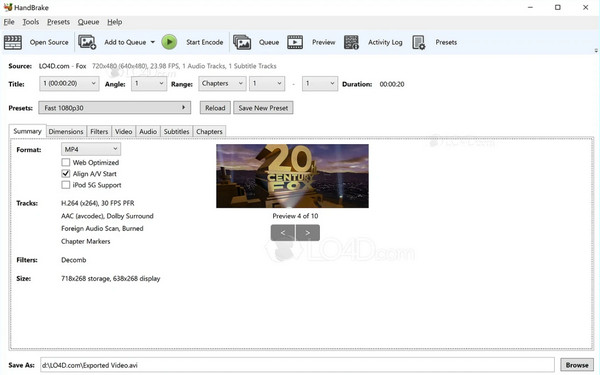
Jellemzők:
• Konvertálás MP4 és MKV formátumba különféle kodekkel, például H.264-el.
• Levághatja a nem kívánt részeket és beállíthatja a videó méretét.
• Használjon előre konfigurált beállításokat számos eszközhöz, például telefonokhoz, táblagépekhez stb.
- Profik
- Adjon irányítást a videó felett.
- Egyszerre több lemezt is rippelhet.
- Hátrányok
- A Blu-ray bemásolása időt vesz igénybe.
- Korlátozott kimeneti konténerek.
3. módszer: VLC Media Player (Windows/Mac)
Míg a VLC hatékonyan képes lejátszani különféle médiaformátumokat, van egy rippelési funkciója is. Ez a funkció a sebessége miatt vonzónak tűnik, de van egy bökkenő: a VLC csak titkosítatlan Blu-ray lemezeket tud bemásolni. A titkosított lemezek, amelyeket általában kereskedelmi Blu-ray filmekhez használnak, nem működnek. Tekintse meg további jellemzőit, előnyeit és hátrányait alább.
Jellemzők:
• A video- és audioformátumok hatalmas könyvtárának lejátszása.
• Testreszabhatja a lejátszást feliratok hozzáadásával, sebesség beállításával, hangszínszabályzó beállításaival stb.
• Szerkesztőeszközök használata a vágáshoz, körbevágáshoz, elforgatáshoz stb.
- Profik
- Zökkenőmentesen fut a legtöbb számítógépen.
- Szabja személyre a lejátszási élményt.
- Hátrányok
- Korlátozott beépített szervezési eszközök.
4. módszer: MakeMKV (Windows/Mac)
A MakeMKV egy másik ingyenes program a Windows és Mac felhasználók számára, akik szeretnék megtanulni, hogyan lehet Blu-ray-t másolni. A lemezeket, beleértve a DVD-ket is, MKV formátumba konvertálja, amely több videósávot, hangot, feliratot és fejezetet tartalmazhat. A felhasználóbarát felület megkönnyíti a lemez meghatározását, és néhány kattintással megkezdheti a bemásolást.
Jellemzők:
• Másolja a lemezeket olyan gyorsan, ahogyan a meghajtó be tudja olvasni.
• Válasszon ki több bemásolandó számot, így választhat bizonyos nyelvet vagy funkciókat.
• Tartsa meg az eredeti minőséget, beleértve a HD hangot és a fejezetinformációkat.
- Profik
- A DVD-k bemásolása teljesen ingyenes.
- Nincs szükség további szoftverre.
- Hátrányok
- A Blu-ray rippeléséhez szükséges teljes funkcionalitás megvásárlása szükséges.
- Ne tömörítse a bemásolt fájlokat.
5. módszer: Leawo Blu-ray Ripper (Windows/Mac)
Új vagy a Blu-ray rippelésben? A Leawo Blu-ray Ripper nagyszerű választás! Ellentétben riválisaival, a Blu-ray régiók széles skáláját kezeli, és megkerüli a másolásvédelmet, így a folyamat zökkenőmentes. Ezenkívül rugalmasságot kínál azáltal, hogy lehetővé teszi a kimeneti beállítások módosítását, beleértve a formátumot, a képsebességet, a bitsebességet és az audiocsatornákat.
Jellemzők:
• Hangsávok kibontása a Blu-ray-ből, és hangformátumban menthető.
• Előbeállítások felajánlása a Blu-ray-fájlok digitális formátumba konvertálásához.
• Az 1080p Blu-ray formátumot 4K felbontásra tudja felfejleszteni.
- Profik
- Sokoldalú kimeneti formátumok.
- Legyen gyors hasítási sebessége.
- Hátrányok
- A teljes verzió megvásárlása szükséges.
- Nincsenek fejlett szerkesztőeszközök.
6. módszer: DVDFab Blu-ray Ripper (Windows/Mac)
A DVDFab Blu-ray Ripper egy hatékony szoftver, amelyet Blu-ray lemezek konvertálására terveztek, beleértve a 3D Blu-ray lemezeket is. Több mint 1000 formátum drámai választékát kínálja a bemásolt Blu-ray-fájlokhoz. A Blu-ray bemásolásának megtanulásán túl a DVDFab egy lépéssel tovább megy a beépített videószerkesztővel, amely lehetővé teszi a klipek kivágását, kivágását, egyesítése, feliratok hozzáadását stb.
Jellemzők:
• Távolítsa el az általános Blu-ray másolásvédelmet.
• Támogatja a felhőalapú visszafejtő szolgáltatást az erős titkosítás érdekében.
• Több Blu-ray bemásolási feladatot is hozzáadhat és automatikusan feldolgozhat.
- Profik
- Lángoló-gyors rippelés.
- Lehetővé teszi a kimenet finomhangolását.
- Hátrányok
- Csak ingyenes próbaverziót támogat.
- A kiterjedt funkciók elsöprőek lehetnek.
7. módszer: Ingyenes Blu-ray Ripper (Mac)
A Thundersoft ingyenes Blu-ray Ripper for Mac alapvető megoldást kínál a Blu-ray lemezek lejátszható videofájlokká konvertálásához a Mac számítógépen. Leegyszerűsíti a Blu-ray Mac rendszeren történő másolásának általános folyamatát, így tökéletes választás kezdőknek. Bár csak a Blu-ray fájlokat konvertálja MKV és MP4 formátumokká, ezek a formátumok széles körben lejátszhatók a legtöbb eszközön és médialejátszón, így biztosítva, hogy útközben is élvezhesse filmjeit.
Jellemzők:
• Ingyenes Blu-ray konvertálás szabványos videoformátumokká.
• Tartalmazza az alapvető szerkesztési funkciókat, például a vágást és a vágást.
• Megkerüli a Blu-ray másolásvédelmet.
- Profik
- Költséghatékony megoldás.
- Felhasználóbarát felületéről ismert.
- Hátrányok
- További nem kívánt programokat is tartalmazhat.
- Potenciálisan gyengébb minőségű kimenet.
8. módszer: Xilisoft Blu-ray Ripper (Mac)
A Xilisoft Blu-ray Ripper nem csak Blu-ray lemezekhez készült! Ezenkívül képes konvertálni a Blu-ray mappákból és ISO képfájlokból származó videókat és hangokat. Ha 3D Blu-ray gyűjteménye is van, megváltoztathatja azokat normál formátumra vagy más 3D formátumra, miközben megtanítja a Blu-ray rippelésére.
Jellemzők:
• Blu-ray bemásolás videoformátumokba, például MP4, AVI, MKV stb.
• Videoszerkesztési funkciókat kínál, mint például vágás, habcsók, klipek kivágása stb.
• Használja az NVIDIA CUDA technológiát a gyorsabb feldolgozás érdekében.
- Profik
- Eszközbarát átalakítás.
- 3D támogatás.
- Hátrányok
- Lehetséges, hogy elavult.
- Fizetős szoftver a teljes funkcionalitásért.
9. módszer: CloneBD (Windows/Mac)
Ez a Windows és Mac operációs rendszerhez készült szoftver lehetővé teszi, hogy teljes biztonsági másolatot készítsen Blu-ray lemezeiről, beleértve a menüket és az egyedi funkciókat, és még a kompatibilis írók eredeti titkosítását is megőrzi. Fejlett technológiát használ a lemezek másolására és írására, mint valaha. Íme néhány fő funkció, amelyet kínál.
Jellemzők:
• Lehetővé teszi a Blu-ray lemezek felosztását több DVD-re vagy Blu-ray lemezre.
• Képes ISO képfájlt készíteni tárolás céljából Blu-ray lemezről.
• Enyhe tömörítés a Blu-ray lemezek DVD-n való elhelyezéséhez támogatott.
- Profik
- Készítsen teljes Blu-ray másolatokat.
- Takarítson meg időt a riasztási sebességével.
- Hátrányok
- Nincsenek speciális konverziós funkciók.
10. módszer: AnyDVD HD (Windows)
Az AnyDVD HD a Blu-ray-k, DVD-k és CD-k korlátozásainak megszüntetésére specializálódott. Ezzel szabadon hozzáférhet a lemez tartalmához, és lejátszhatja azt kompatibilis eszközökön, miután bemásolták. Még a lejátszási sebességet is módosíthatja a simább megtekintés vagy a gyorsabb rippelés érdekében. Ahhoz azonban, hogy valóban megtanulja, hogyan lehet Blu-ray-t digitális formátumba másolni, szükség lehet egy külön rippelő programra.
Jellemzők:
• Szüntesse meg a lemezre vonatkozó regionális korlátozásokat.
• Képes megszüntetni a lemez behelyezésével kapcsolatos korlátozásokat.
• Deaktiválhat különféle védelmi intézkedéseket, amelyek akadályozzák a másolást vagy a lejátszást.
- Profik
- Sebességszabályozás a rippelési folyamathoz.
- Kényelmes megközelítést kínál a korlátozások eltávolításához.
- Hátrányok
- Inkább a védelem eltávolítására összpontosít.
Következtetés
A Blu-ray bemásolása nagyszerű módja annak, hogy digitális másolatokat készítsen mobilgyűjteményéről a könnyebb lejátszás érdekében. Manapság számos lehetőséggel könnyedén megtanulhatja, hogyan lehet Blu-ray-t másolni a MakeMKV, a Handbrake, a XIlisoft vagy más által kedvelt eszközök segítségével. Azonban egy felhasználóbarát és pénztárcabarát lehetőséghez fontolja meg 4Easysoft DVD Ripper. Lehetővé teszi a Blu-ray formátumok átalakítását testreszabható beállításokkal, és még szerkesztőeszközöket is kínál. Mostantól bármikor élvezheti kedvenc filmjeit kényelmes digitális formátumban.
100% Biztonságos
100% Biztonságos


 általa megosztva
általa megosztva 